Rufen Sie nicht die Telefonnummer des Your free trial period is almost over Betrugs an
Phishing/BetrugAuch bekannt als: Mögliche Malware-Infektionen
Der kostenlose Scanner prüft, ob Ihr Computer infiziert ist.
JETZT ENTFERNENUm das Produkt mit vollem Funktionsumfang nutzen zu können, müssen Sie eine Lizenz für Combo Cleaner erwerben. Auf 7 Tage beschränkte kostenlose Testversion verfügbar. Eigentümer und Betreiber von Combo Cleaner ist RCS LT, die Muttergesellschaft von PCRisk.
Was ist der E-Mail-Betrug Your free trial period is almost over?
Es kommt häufig vor, dass Betrüger/Cyberkriminelle E-Mail als Werkzeug verwenden, um Empfänger dazu zu verleiten, ihnen Geld zu überweisen, sensible Informationen zur Verfügung zu stellen oder sogar Malware auf ihren Computern zu installieren. Normalerweise tarnen Cyberkriminelle ihre E-Mails als dringende, wichtige, offizielle Briefe von seriösen Unternehmen, Organisationen oder anderen Entitäten.
Es ist wichtig zu wissen, dass E-Mails, die verwendet werden, um Malware zu übermitteln, einen Webseiten-Link oder Anhang enthalten.
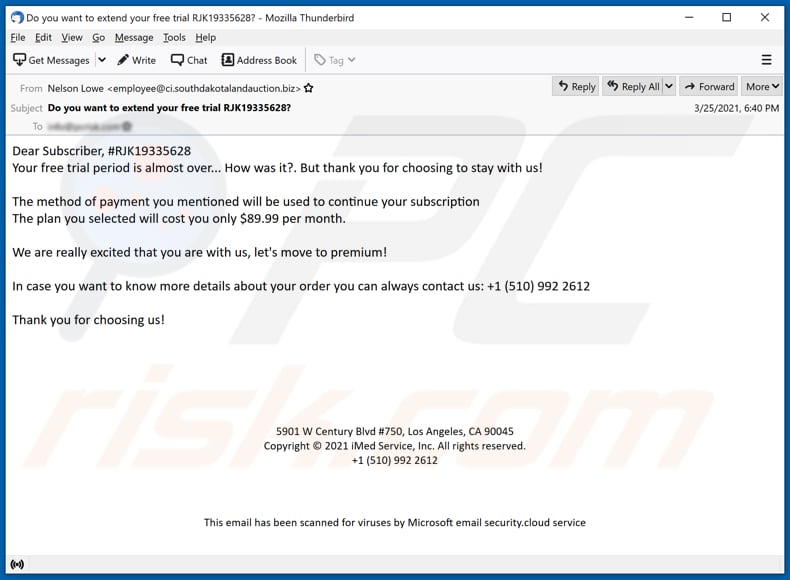
Es ist bekannt, dass es mindestens elf Varianten dieses E-Mail-Betrugs gibt. Obwohl sich alle diese E-Mail mehr oder weniger ähnlich sind.
Betrüger, die hinter ihnen stecken, versuchen, Empfänger dazu zu verleiten zu glauben, dass die kostenlose Testphase für irgendeinen Dienst fast vorbei ist, aber das monatliche Abonnement, welches 89,99 US-Dollar kostet, weitergeführt wird. Mit anderen Worten verwenden Betrüger diese E-Mails, um Empfänger dazu zu verleiten zu glauben, dass ihnen jeden Monat 89,99 US-Dollar in Rechnung gestellt wird, wenn sie das Abonnement nicht kündigen.
Um den Abonnement-Plan zu kündigen oder zu ändern, ermutigen diese E-Mails Empfänger dazu, die angegebene Nummer, +1 (510) 992 2612, oder +1 (661) 501 2041, anzurufen. Es ist wahrscheinlich, dass Betrüger, die hinter diesen E-Mails stecken, falls angerufen, verlangen würden, eine "Stornierungs"- (oder irgendeine andere) -Gebühr zu zahlen, persönliche Informationen wie Name, Nachname, E-Mail-Adresse, Kreditkartendaten, Bank-Kontonummer, Logindaten oder andere sensible Informationen zur Verfügung zu stellen.
Normalerweise versuchen Betrüger, Informationen zu extrahieren, die verwendet werden könnten, um persönliche Konten, Identitäten zu stehlen, nicht autorisierte Käufe, Transaktionen durchzuführen oder für andere Zwecke. Daher verlieren Empfänger, die auf diese Betrugsmaschen hereinfallen, Geld, können nicht auf ihre Konten zugreifen und (oder) auf andere Probleme stoßen.
| Name | Your free trial period is almost over-E-Mail-Betrug |
| Art der Bedrohung | Phishing, Schwindel, Social Engineering, Betrug |
| Falsche Behauptung | Abonnement-Plan für 89,99 US-Dollar pro Monat wird fortgesetzt |
| Nummer der Betrüger | +1 (510) 992 2612, +1 (661) 501 2041 |
| Tarnung | Brief von Medical Reminder Service |
| Symptome | Nicht autorisierte Online-Einkäufe, geänderte Online-Kontopasswörter, Identitätsdiebstahl, illegaler Zugriff auf den Computer. |
| Verbreitungsmethoden | Betrügerische E-Mails, betrügerische Online-Pop-up-Anzeigen, Techniken zur Vergiftung von Suchmaschinen und falsch geschriebene Domains. |
| Schaden | Verlust sensibler privater Informationen, Geldverlust, Identitätsdiebstahl. |
| Malware-Entfernung (Windows) |
Um mögliche Malware-Infektionen zu entfernen, scannen Sie Ihren Computer mit einer legitimen Antivirus-Software. Unsere Sicherheitsforscher empfehlen die Verwendung von Combo Cleaner. Combo Cleaner herunterladenDer kostenlose Scanner überprüft, ob Ihr Computer infiziert ist. Um das Produkt mit vollem Funktionsumfang nutzen zu können, müssen Sie eine Lizenz für Combo Cleaner erwerben. Auf 7 Tage beschränkte kostenlose Testversion verfügbar. Eigentümer und Betreiber von Combo Cleaner ist RCS LT, die Muttergesellschaft von PCRisk. |
Es ist außerdem möglich, dass Betrüger hinter dieser betrügerischen Kampagne darum bitten würden, einen Fernzugriff auf Computer zur Verfügung zu stellen und den zur Verfügung gestellten Zugriff dann zu nutzen, um Informationen zu stehlen, persönliche Dateien, Dokumente zu stehlen oder Malware zu installieren (z.B. Ransomware, Trojaner-artige Malware). Außerdem könnten sie anbieten, irgendwelche unnötige oder gefälschte Software zu kaufen oder irgendwelche kostenpflichtige Dienstleistungen in Anspruch zu nehmen.
In jedem Fall muss dieser E-Mail-Betrug (jede der Varianten) ignoriert werden/die Nummer, die in den E-Mails angegeben sind, sollte nicht angerufen werden. Weitere Beispiele für E-Mail-Betrugsmaschen sind "Facebook Lottery Email Scam", "Banca Sella Email Scam" und "We Are Interested In Buying Your Product Email Scam". Wie im ersten Absatz erwähnt, können E-Mails verwendet werden, um bösartige Software zu übermitteln.
Wie infizieren Spam-Kampagnen Computer?
E-Mails, die Cyberkriminelle verwenden, um Malware zu übermitteln, enthalten bösartige Anhänge oder Webseiten-Links. In jedem Fall besteht der Hauptzweck dieser E-Mails darin, Empfänger dazu zu verleiten, eine bösartige Datei herunterzuladen und zu öffnen.
Um Empfänger dazu zu bringen, diese Dateien zu öffnen, tarnen Cyberkriminelle ihre E-Mails als wichtige, dringende Briefe. Normalerweise handelt es sich bei Dateien, die verwendet werden, um Malware über Phishing-E-Mails zu verbreiten, um Microsoft Office-Dokumente, PDF-Dokumente, JavaScript-Dateien, ausführbare Dateien (z.B. .exe), Archivdateien wie ZIP, RAR.
Es ist wichtig zu erwähnen, dass nicht alle Dateien in diesen E-Mails bösartige Software direkt nach dem Öffnen installieren. Beispielsweise installieren bösartige Dokumente, die mit Microsoft Office 2010 oder neuer geöffnet werden, keine Malware, es sei denn, Benutzer aktivieren das Bearbeiten oder Inhalte (Makrobefehle). Obwohl bösartige Dokumente, die mit älteren MS Office-Versionen geöffnet wurden, Computer infizieren, ohne darum zu bitten, Makrobefehle zu aktivieren.
Wie kann die Installation von Malware vermieden werden?
Software (und Dateien) sollten von offiziellen, vertrauenswürdigen Webseiten und über direkte Links heruntergeladen werden. Peer-to-Peer-Netzwerke, inoffizielle Seiten, Download-, Installationsprogramme Dritter und so weiter können verwendet werden, um bösartige Programme zu verbreiten.
Daher wird dringend empfohlen, sie nicht zum Herunterladen oder Installieren von Software zu verwenden. Anhänge (und Links) in E-Mails, die irrelevant sind und von unbekannten, verdächtigen Adressen aus empfangen werden, sollten nicht geöffnet werden. Sehr häufig werden E-Mails dieser Art verwendet, um bösartige Software zu übermitteln.
Wenn es einen Grund gibt zu vermuten, dass irgendeine E-Mail von Cyberkriminellen empfangen wurde, sollte sie ignoriert werden. Jegliche installierte Software muss mithilfe von Werkzeugen (oder Funktionen) aktualisiert oder aktiviert werden, die offizielle Softwareentwickler zur Verfügung stellen.
Es ist nie sicher, inoffizielle Werkzeuge Dritter hierfür zu verwenden. Es ist wichtig zu wissen, dass es nicht legal ist, mithilfe von "Cracking"-Werkzeugen lizensierte Software zu aktivieren oder raubkopierte Software zu verwenden. Und schließlich sollte ein Computer regelmäßig auf Bedrohungen gescannt werden, dies sollte mithilfe einer namhaften Anti-Virus- oder Anti-Spyware-Software geschehen.
Wenn Sie bereits bösartige Anhänge geöffnet haben, empfehlen wir einen Scan mit Combo Cleaner Antivirus für Windows durchzuführen, um infiltrierte Malware automatisch zu entfernen.
Text in der oben zur Verfügung gestellten E-Mail-Betrugsvariante:
Subject: Do you want to extend your free trial RJK19335628
Dear Subscriber, #RJK19335628
Your free trial period is almost over... How was it?. But thank you for choosing to stay with us!The method of payment you mentioned will be used to continue your subscription
The plan you selected will cost you only $89.99 per month.We are really excited that you are with us, let's move to premium!
In case you want to know more details about your order you can always contact us: +1 (510) 992 2612
Thank you for choosing us!
5901 W Century Blvd #750, Los Angeles, CA 90045
Copyright © 2021 iMed Service, Inc. All rights reserved.
+1 (510) 992 2612
This email has been scanned for viruses by Microsoft email security.cloud service
Screenshots von anderen Betrugsvarianten:
Hier ist ein Video eines Malwareforschers, der versucht, Cyberkriminelle hinter diesem E-Mail-Betrug zu kontaktieren. Gauner werden schließlich versuchen, den Anrufer dazu zu verleiten, ein bösartiges MS Excel-Dokument herunterzuladen und zu öffnen, dass entwickelt wurde, um die Malware BazarLoader in das System zu injizieren:
Umgehende automatische Entfernung von Malware:
Die manuelle Entfernung einer Bedrohung kann ein langer und komplizierter Prozess sein, der fortgeschrittene Computerkenntnisse voraussetzt. Combo Cleaner ist ein professionelles, automatisches Malware-Entfernungstool, das zur Entfernung von Malware empfohlen wird. Laden Sie es durch Anklicken der untenstehenden Schaltfläche herunter:
LADEN Sie Combo Cleaner herunterIndem Sie Software, die auf dieser Internetseite aufgeführt ist, herunterladen, stimmen Sie unseren Datenschutzbestimmungen und Nutzungsbedingungen zu. Der kostenlose Scanner überprüft, ob Ihr Computer infiziert ist. Um das Produkt mit vollem Funktionsumfang nutzen zu können, müssen Sie eine Lizenz für Combo Cleaner erwerben. Auf 7 Tage beschränkte kostenlose Testversion verfügbar. Eigentümer und Betreiber von Combo Cleaner ist RCS LT, die Muttergesellschaft von PCRisk.
Schnellmenü:
- Was ist "Your free trial period is almost over email scam"?
- SCHRITT 1. Manuelle Entfernung möglicher Malware-Infektionen.
- SCHRITT 2. Prüfen Sie, ob Ihr Computer sauber ist.
Wie entfernt man Malware manuell?
Die manuelle Entfernung einer Bedrohung ist eine komplizierte Aufgabe und es ist gewöhnlich besser, wenn Antivirus- oder Anti-Malware-Programme es automatisch machen. Um diese Malware zu entfernen, empfehlen wir Combo Cleaner Antivirus für Windows zu verwenden. Wenn Sie Malware manuell entfernen möchten, müssen Sie zunächst den Namen der Malware identifizieren, die Sie entfernen möchten. Hier ist ein Beispiel eines verdächtigen Programms, das auf dem Computer eines Benutzers ausgeführt wird:

Wenn Sie die Liste von Programmen geprüft haben, die auf Ihrem Computer laufen, zum Beipiel mit dem Task-Manager, und ein Programm identifiziert haben, das verdächtig aussieht, sollten Sie mit diesen Schritten fortfahren:
 Laden Sie ein Programm namens Autoruns herunter. Dieses Programm zeigt Auto-Start Anwendungen, Register und Dateisystem Standorte.
Laden Sie ein Programm namens Autoruns herunter. Dieses Programm zeigt Auto-Start Anwendungen, Register und Dateisystem Standorte.

 Starten Sie Ihren Computer im abgesicherten Modus:
Starten Sie Ihren Computer im abgesicherten Modus:
Windows XP und Windows 7 Nutzer: Starten Sie Ihren Computer im abgesicherten Modus. Klicken Sie auf Start, klicken Sie auf Herunterfahren, klicken Sie auf OK. Während Ihr Computer neu startet, drücken Sie die F8 Taste auf Ihrer Tastatur mehrmals bis Sie das Windows Erweiterte Optionen Menü sehen. Wählen Sie dann Abgesicherter Modus mit Netzwerktreibern aus der Liste.

Das Video zeigt, wie man Windows 7 im "Abgesicherten Modus mit Netzwerktreibern" startet:
Windows 8 Nutzer: Gehen Sie auf den Windows 8 Startbildschirm, geben Sie Erweitert ein und wählen Sie Einstellungen in den Suchergebnissen aus. Klicken Sie auf Erweiterte Startoptionen, wählen Sie Erweiterten Start im geöffneten "Allgemeine PC Einstellungen" Fenster. Ihr Computer wird jetzt in das "Erweiterte Startoptionen Menü" starten. Klicken Sie auf das "Problembehandlung" Feld, dann klicken Sie auf "Erweiterte Optionen". Auf dem erweiterte Optionen Bildschirm, klicken Sie auf "Starteinstellungen". Klicken Sie auf "Neustart". Ihr PC wird in den Starteinstellungen Bildschirm starten. Drücken Sie "F5" um im Abgesicherten Modus mit Netzwerktreibern zu starten.

Das Video zeigt, wie man Windows 8 im "Abgesicherten Modus mit Netzwerktreibern" startet:
Windows 10 Nutzer: Klicken Sie auf das Windows Logo und wählen Sie die Power Schaltfläche. Im geöffneten Menü klicken Sie auf "Neu starten", während Sie die "Umschalttaste" auf Ihrer Tastatur gedrück halten. Im "Eine Option wählen" Fenster klicken Sie auf "Fehlerdiagnose", wählen Sie dann "Erweiterte Optionen". Im erweiterte Optionen Menü, wählen Sie "Starteinstellungen" und klicken Sie auf das "Neu starten" Feld. Im folgenden Fenster sollten Sie die "F5" Taste Ihrer Tastatur drücken. Das wird Ihr Betriebssystem im Abgesicherten Modus mit Netzwerktreibern neu starten.

Das Video zeigt, wie man Windows 10 im "Abgesicherten Modus mit Netzwerktreibern" startet:
 Extrahieren Sie das Download-Archiv und führen Sie Die Datei Autoruns.exe aus.
Extrahieren Sie das Download-Archiv und führen Sie Die Datei Autoruns.exe aus.

 In der Anwendung Autoruns, klicken Sie auf "Optionen" oben und entfernen Sie das Häkchen bei den Optionen "Leere Standorte entfernen" und "Windowseinträge verstecken". Nach diesem Prozess, klicken Sie auf das Symbol "Aktualisieren".
In der Anwendung Autoruns, klicken Sie auf "Optionen" oben und entfernen Sie das Häkchen bei den Optionen "Leere Standorte entfernen" und "Windowseinträge verstecken". Nach diesem Prozess, klicken Sie auf das Symbol "Aktualisieren".

 Prüfen Sie die Liste der Autoruns Anwendung und finden Sie die Malware Datei, die Sie entfernen möchten.
Prüfen Sie die Liste der Autoruns Anwendung und finden Sie die Malware Datei, die Sie entfernen möchten.
Sie sollten ihren vollständigen Pfad und Namen aufschreiben. Beachten Sie, dass einige Malware ihre Prozessnamen und legitimen Prozessnamen von Windows versteckt. Jetzt ist es sehr wichtig, dass Sie keine Systemdateien entfernen. Nachdem Sie das verdächtige Programm gefunden haben, das Sie entfernen möchten, machen Sie einen Rechtsklick über den Namen und wählen Sie "Löschen".

Nachdem die Malware durch die Autoruns Anwendung entfernt wurde (dies stellt sicher, dass die Malware sich beim nächsten Hochfahren des Systems nicht automatisch ausführt), sollten Sie nach dem Namen der Malware auf Ihrem Computer suchen. Stellen Sie sicher, dass Sie alle versteckten Dateien und Ordner aktivieren bevor Sie fortfahren. Wenn Sie die Datei oder Malware gefunden haben, entfernen Sie diese.

Starten Sie Ihren Computer in normalen Modus. Die Befolgung dieser Schritte sollte beim Entfernen jeglicher Malware von Ihrem Computer helfen. Beachten Sie, dass die manuelle Entfernung von Bedrohungen fortgeschritten Computerfähigkeiten voraussezt. Es wird empfohlen, die Entfernung von Malware Antivirus- und Anti-Malware-Programmen zu überlassen. Diese Schritte könnten bei fortgeschrittenen Malwareinfektionen nicht funktionieren. Es ist wie immer besser, eine Infektion zu vermeiden, anstatt zu versuchen, Malware danch zu entfernen. Um Ihren Computer sicher zu halten, stellen Sie sicher, dass Sie die neuesten Updates des Betriebssystems installieren und Antivirus-Software benutzen.
Um sicher zu sein, dass Ihr Computer frei von Malware-Infektionen ist, empfehlen wir einen Scan mit Combo Cleaner Antivirus für Windows.
Teilen:

Tomas Meskauskas
Erfahrener Sicherheitsforscher, professioneller Malware-Analyst
Meine Leidenschaft gilt der Computersicherheit und -technologie. Ich habe mehr als 10 Jahre Erfahrung in verschiedenen Unternehmen im Zusammenhang mit der Lösung computertechnischer Probleme und der Internetsicherheit. Seit 2010 arbeite ich als Autor und Redakteur für PCrisk. Folgen Sie mir auf Twitter und LinkedIn, um über die neuesten Bedrohungen der Online-Sicherheit informiert zu bleiben.
Das Sicherheitsportal PCrisk wird von der Firma RCS LT bereitgestellt.
Gemeinsam klären Sicherheitsforscher Computerbenutzer über die neuesten Online-Sicherheitsbedrohungen auf. Weitere Informationen über das Unternehmen RCS LT.
Unsere Anleitungen zur Entfernung von Malware sind kostenlos. Wenn Sie uns jedoch unterstützen möchten, können Sie uns eine Spende schicken.
SpendenDas Sicherheitsportal PCrisk wird von der Firma RCS LT bereitgestellt.
Gemeinsam klären Sicherheitsforscher Computerbenutzer über die neuesten Online-Sicherheitsbedrohungen auf. Weitere Informationen über das Unternehmen RCS LT.
Unsere Anleitungen zur Entfernung von Malware sind kostenlos. Wenn Sie uns jedoch unterstützen möchten, können Sie uns eine Spende schicken.
Spenden
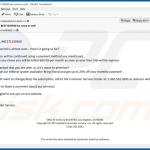
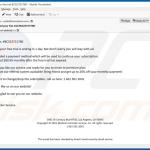
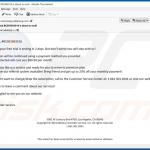
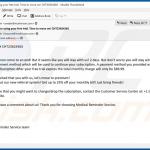
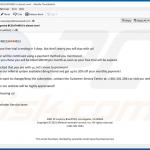
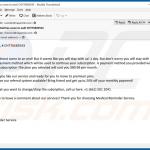
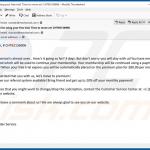
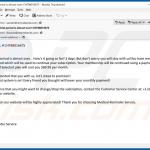
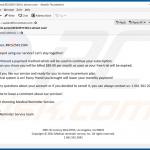
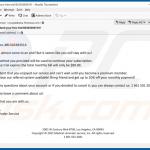
▼ Diskussion einblenden